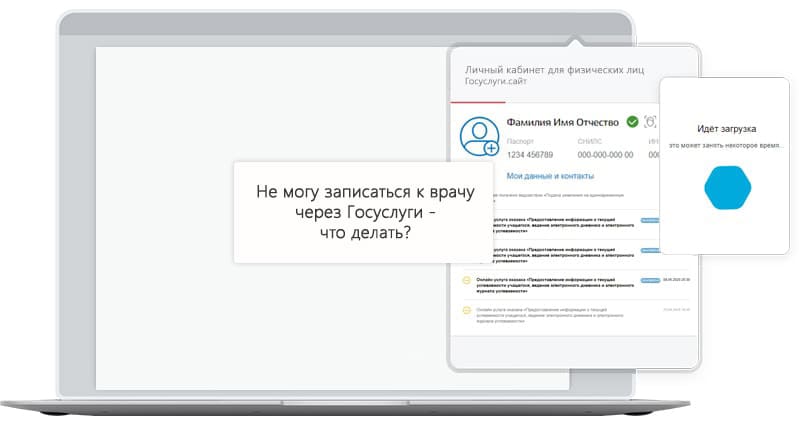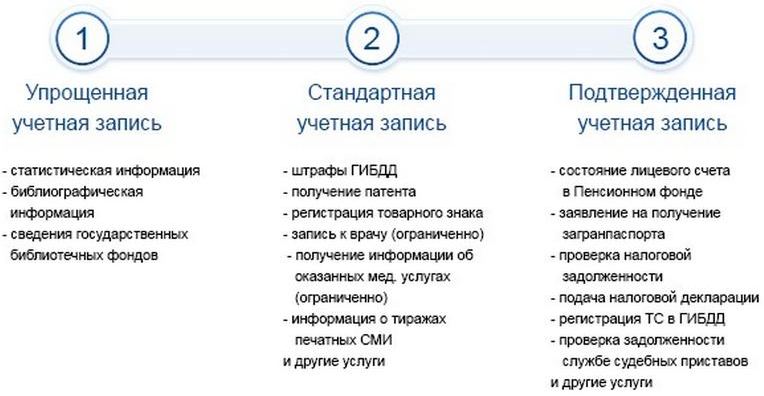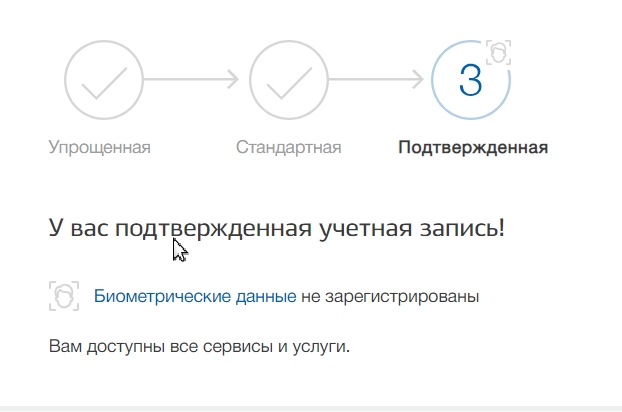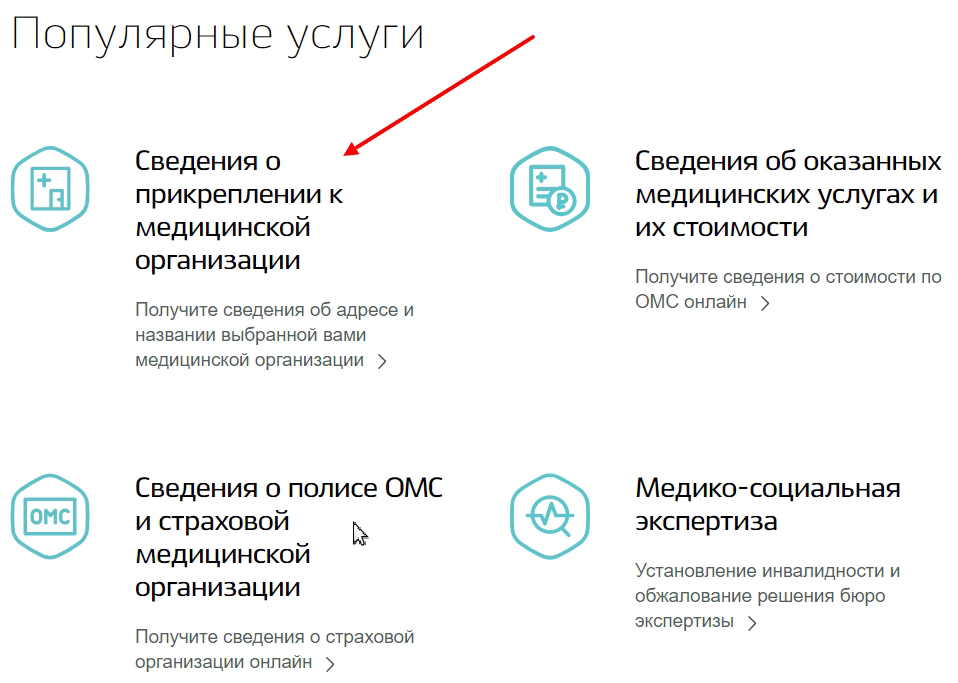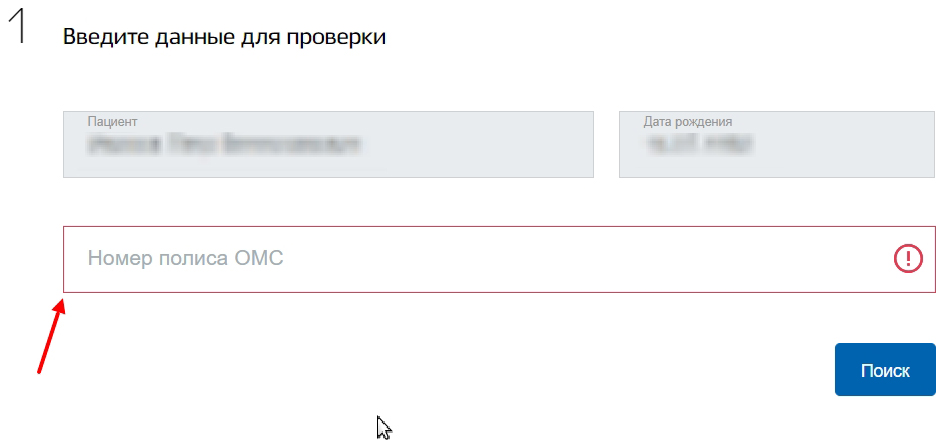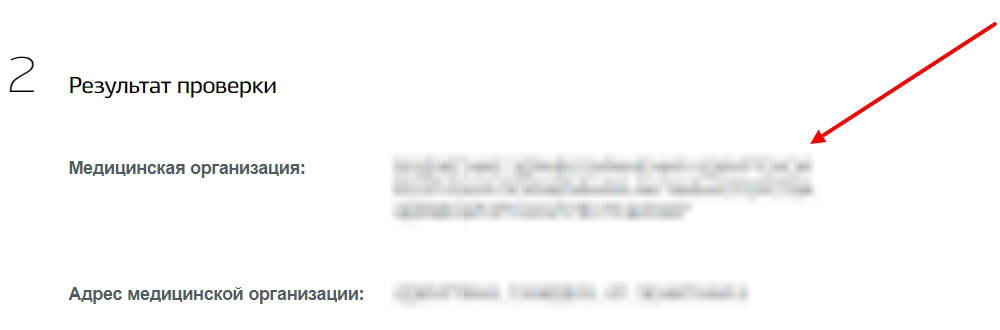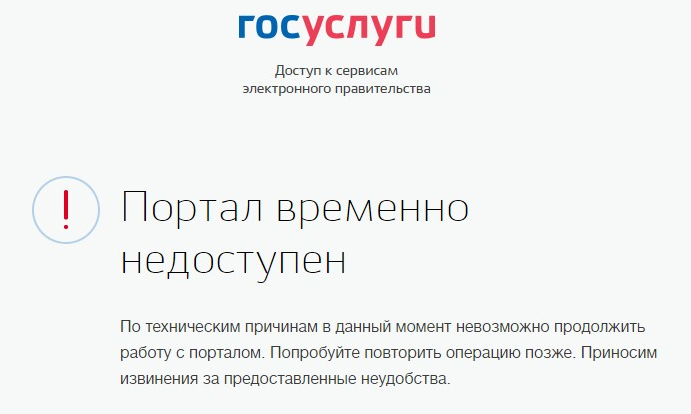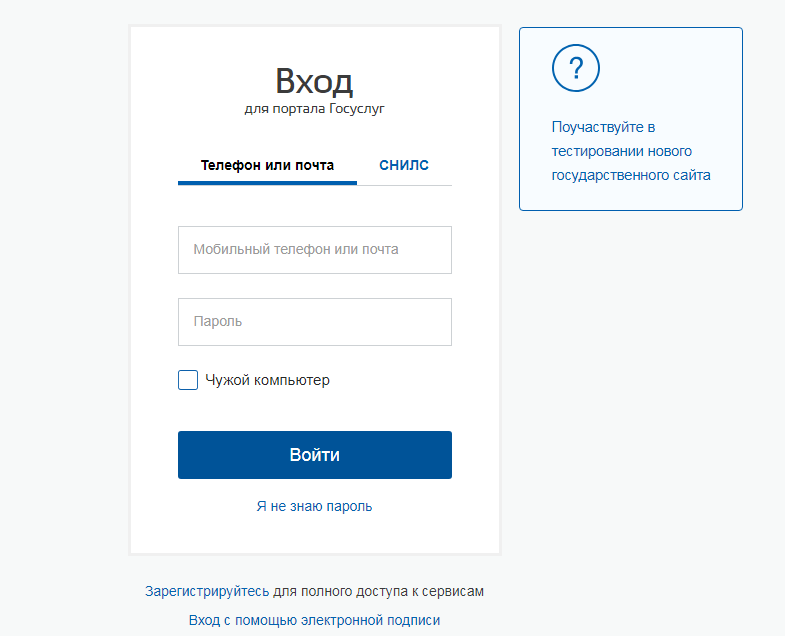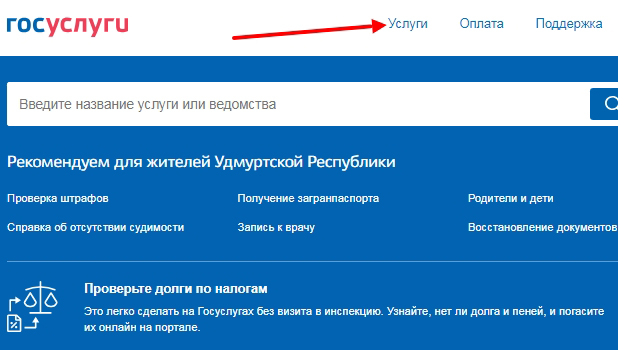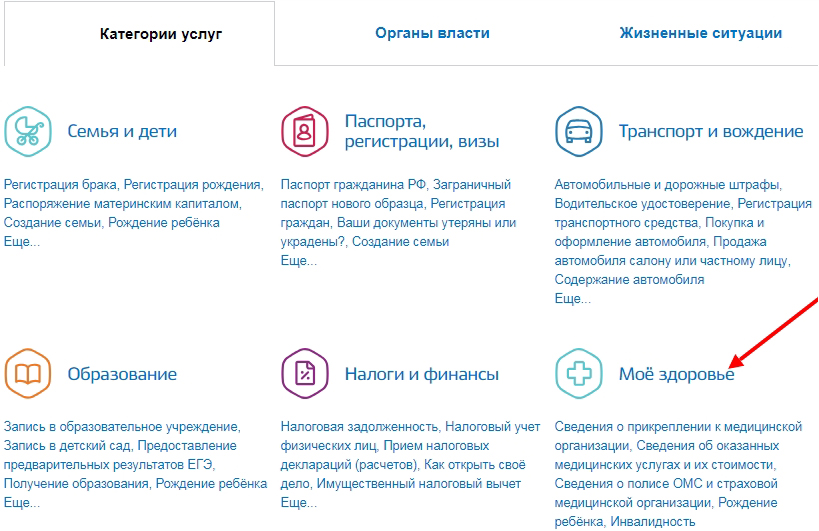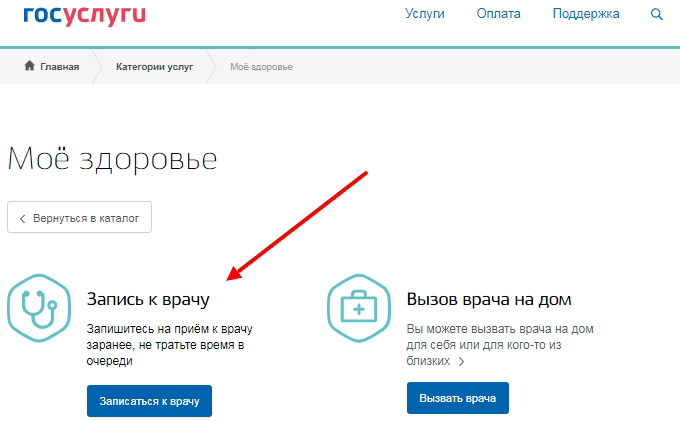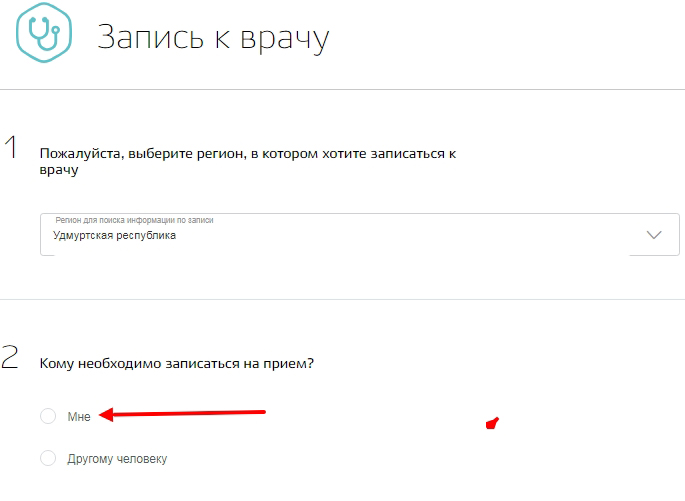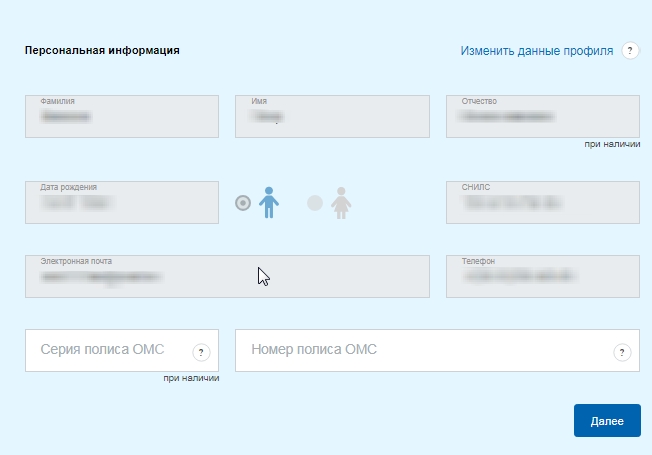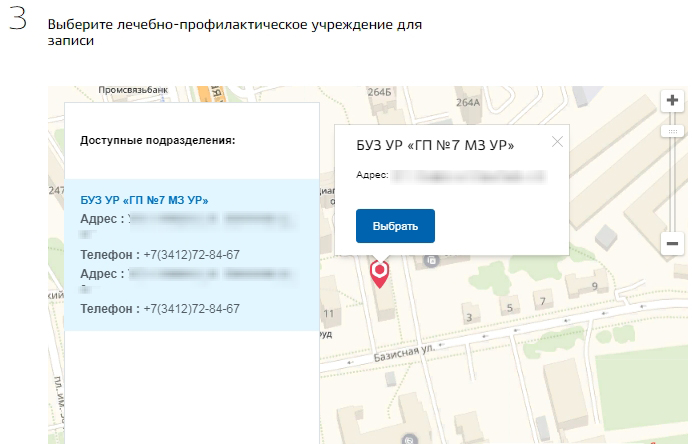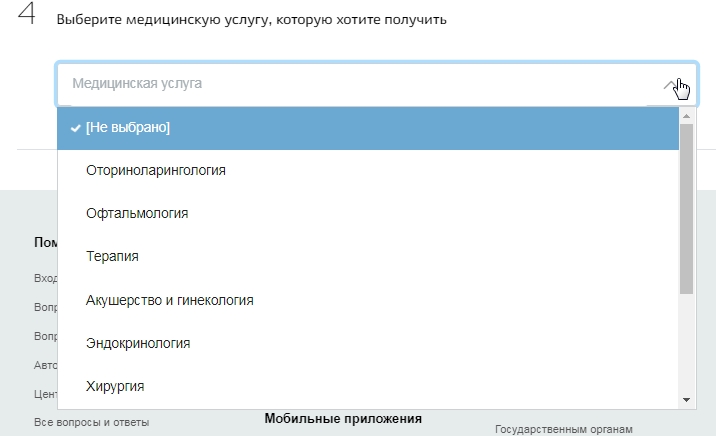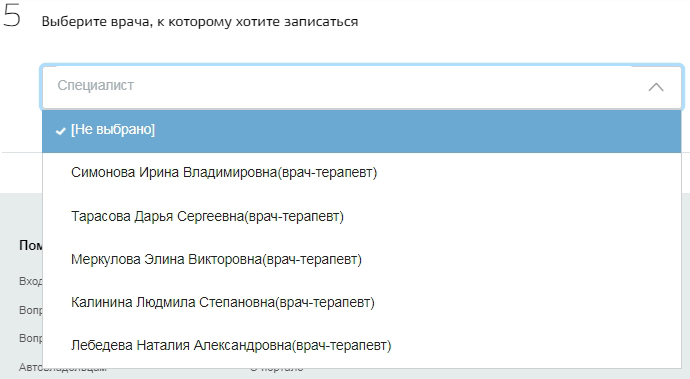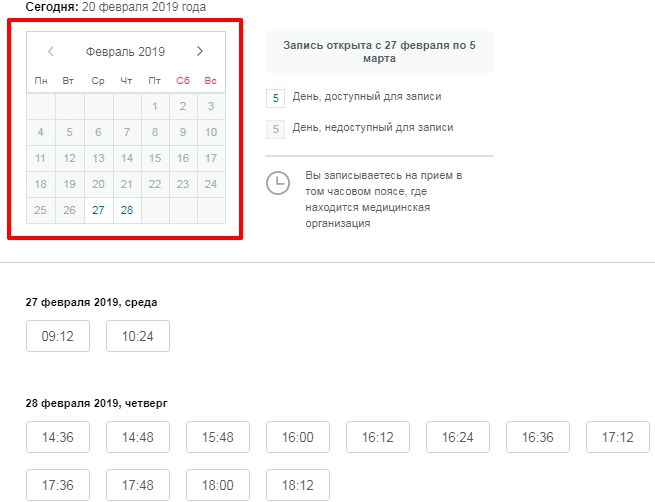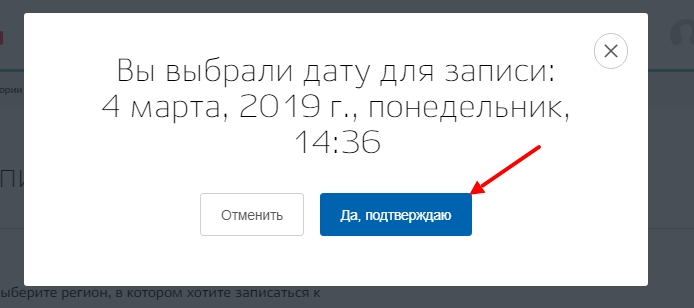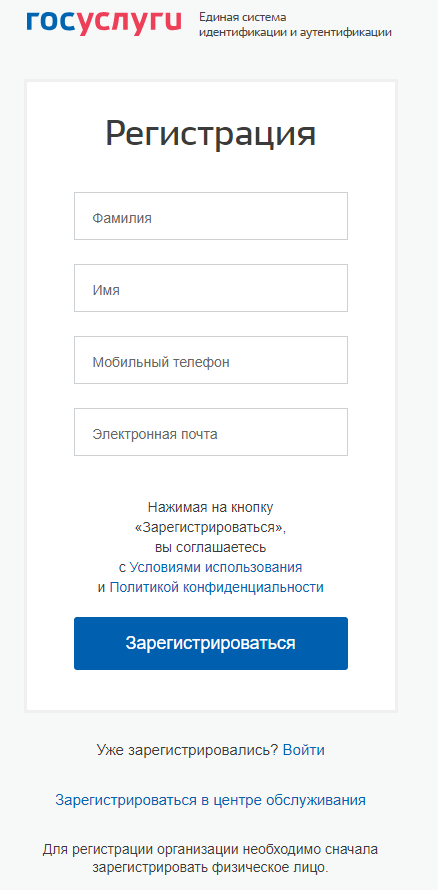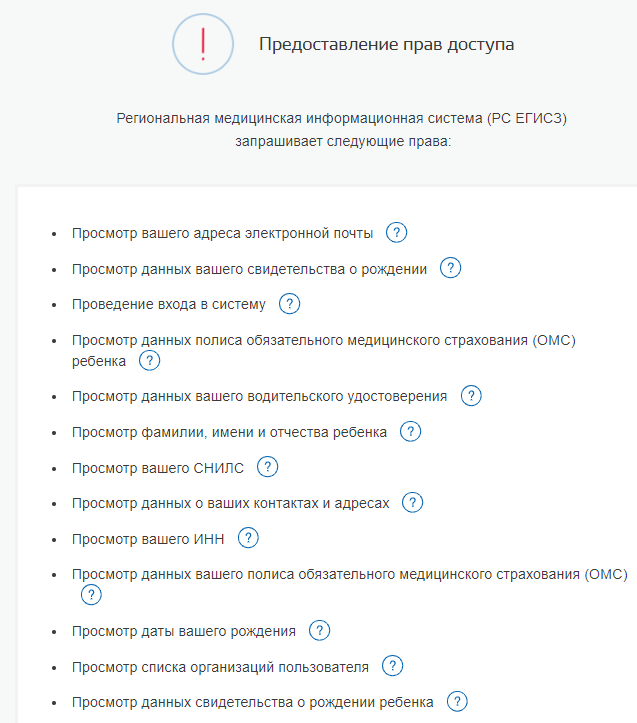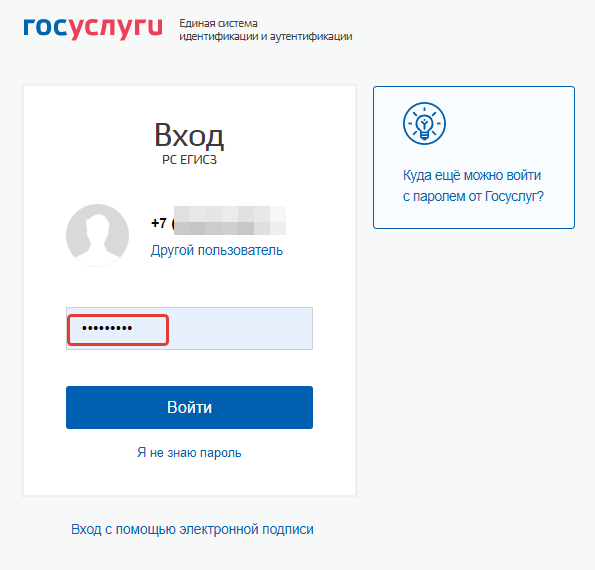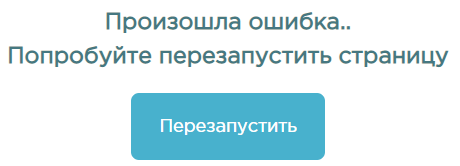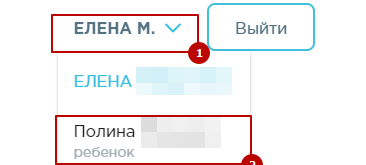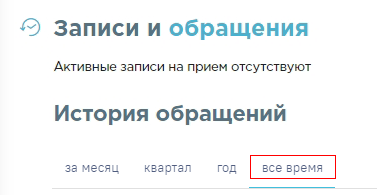Зачем нужна регистрация?
Регистрация нужна для получения расширенного перечня услуг, в том числе «Запись к врачу», если у Вас нет учетной записи на портале «К врачу».
При наличии учетной записи авторизуйтесь в приложении, используя Логин и Пароль.
Порядок регистрации:
Для регистрации новой учетной записи:
- Выберите пункт «Зарегистрироваться» на стартовой странице приложения.
- Укажите данные главного пользователя учетной записи в полях регистрационной формы.
Поля, обозначенные символом «*», обязательные для заполнения. - Ознакомьтесь с правилами предоставления услуги.
- Нажмите кнопку «Готово».
Завершение регистрации:
На указанный адрес электронной почты будет выслана ссылка для подтверждения регистрации. Перейдите по ссылке в письме.
Учетная запись будет активирована.
Авторизуйтесь в приложении, указав учетные данные.
Как авторизоваться
- Укажите Электронную почту и Пароль учетной записи, указанные при регистрации, в соответствующих полях на стартовой странице приложения.
- Нажмите кнопку «Войти».
Если учетная запись не активирована, необходимо закончить процедуру регистрации.
Если Вы забыли пароль, нажмите на гиперссылку «Забыли пароль?», укажите адрес электронной почты, указанный при регистрации учетной записи. Следуйте инструкциям из письма, которое было выслано Вам на электронный адрес.
Авторизация через ЕСИА
Вход на портал медицинских услуг через портал Государственных услуг РФ
Если вы зарегистрированы на портале Госуслуг РФ, то:
- Нажмите кнопку Авторизоваться через ЕСИА.
- На форме входа портала Госуслуг РФ введите ваши учетные данные.
- Нажмите кнопку Войти.
Если вы не зарегистрированы на портале Госуслуг РФ, то:
- Перейдите по ссылке https://esia.gosuslugi.ru/registration/
- Заполните поля регистрационной формы на портале госуслуг.
- Нажмите кнопку Зарегистрироваться.
Как активировать номер телефона
Активация номера сотового телефона необходима для получения уведомлений о статусе записи к врачу, информировании о возможных изменениях
Если номер сотового телефона не указан, или не активирован, то отобразится соответствующее предупреждение после авторизации в приложении.
Укажите номер телефона в формате +7(9_ _) _ _ _ — _ _ — _ _
На указанный номер будет выслан код активации. Укажите код в соответствующем поле. Нажмите кнопку «Ввести код».
Код действителен в течение 60 минут.
Активировать номер телефона можно в параметрах профиля учетной записи.
В 2023 году многие клиенты «Госуслуг» столкнулись с проблемами при работе на официальном сайте, а также в мобильном приложении.
Почему не работают «Госуслуги» и как решить проблемы с доступом к порталу.
Мы следим за ситуацией и обо всем сообщаем в Telegram.
Почему не работает сайт Госуслуги
Доступность сайта «Госуслуги» можно мониторить на сайте Downradar.
Если на данном сайте никаких никаких глобальных сбоев на сайте «Госуслуг» не наблюдается, то с высокой вероятностью проблемы с работоспособностью портала возникают на стороне клиента.
Личный кабинет Госуслуг располагается по адресу esia.gosuslugi.ru и доступен для пользователей всех популярных браузеров на ПК и смартфонах в том числе:
- Google Chrome
- Mozilla FireFox
- Apple Safari
- Opera
- Яндекс.Браузер
- Спутник
- Chrome Mobile
- Mobile Safari
- Android Browser
Если по каким-то причинам у вас не получается зайти на данную страницу, то необходимо очистить кэш вашего браузера и удалить cookie.
Для того, чтобы это сделать, откройте окно «Очистить историю». Для Windows — через сочетание клавиш Ctrl + Shift + Del, для Mac OS — Shift + ⌘ + Backspace, после чего проставьте галочки для пунктов «Файлы cookie» и «Файлы в кэше», нажмите «Удалить данные».
Также рекомендуем проверить ваше интернет-соединение и перед использованием сайта «Госуслуг» отключить VPN-соединение.
Если проблема не связана с доступностью портала Госуслуг, а, например, вы забыли пароль от своей учетной записи, то необходимо обратиться в поддержку «Госуслуг» по данному адресу.
Подробнее про личный кабинет на Госуслугах
Почему не работает приложение Госуслуги
Если сейчас на вашем смартфоне не работает мобильное приложение «Госуслуги», то с очень высокой вероятностью, вам необходимо его обновить.
Начиная с 5 января 2023 года старая версия приложения «Госуслуги» больше не работает на смартфонах россиян. В начале января 2023 года сервис разослал всем своим пользователям уведомление на e-mail с просьбой обновить приложения «Госуслуги» и «Госуслуги Авто», по причине скоро отключения старых версий приложения.
У большинства пользователей обновление прошло в автоматическом режиме, тем не менее если этого не произошло, то вам необходимо обновить его вручную.
Для этого необходимо зайти в магазин приложений (Google Play для Android и App Store для iOS) и на странице «Госуслуг» вручную нажать «Обновить«.
После обновления приложения с высокой вероятностью проблема будет решена, тем не менее если обновление приложения не помогло, то рекомендуем полностью удалить приложение «Госуслуги» и установить его из магазина приложений заново.
Стоит отметить, что если вам не помогло обновление приложения «Госуслуги», то в таком случае скорее всего проблема с доступом на вашей стороне. Проверьте стабильность вашего интернет-соединения, а также выключено ли у вас VPN перед тем, как вы пытаетесь зайти в приложение.
Подписывайтесь на GOGOV
11221
Новости
Россияне стали жаловаться, что приложение «Госуслуги» перестало работать на смартфонах с 5 января 2023 года. В чем причина? Как исправить ситуацию? Об далее.
Приложение «Госуслуги» перестало работать на смартфонах россиян
С 5 января приложение «Госуслуги» перестало работать на телефонах российских граждан. Специалисты рекомендуют установить новое обновление, чтобы сервис снова стал доступен. Однако, сделать это удалось не всем.
В начале года всем клиентам сервиса было разослано электронное сообщение с рекомендацией обновить приложения «Госуслуги» и «Госуслуги Авто», поскольку более ранние версии больше не совместимы с мобильными устройствами. Однако выполнить обновление смогли не все. Так, не получилось установить новое приложение у пользователей iPhone с операционными системами ниже iOS 14 — смартфоны оказались слишком старыми.
«Это безобразие! На каком основании меня и еще, наверно, сотни тысяч людей, лишают доступа к «Госуслугам» из-за того, что мой iPhone поддерживает только 12 версию? Чтобы иметь доступ, мне нужно отдать хорошую денюжку иностранной компании?», – задался вопросом пользователь сервиса.
Портал пока не сделал официального заявления по поводу этого инцидента.
Пользователи жалуются на работу «Госуслуг» – последние комментарии
Постоянные пользователи портала «Госуслуги» оставляют многочисленные жалобы о работе сервиса в последние дни. Клиенты оставляют следующие комментарии:
- «Сайт стал отвратительным», — пишет Сергей.
- «В Челябинске уже две недели не могу зайти на сайт госуслуги, пишут: сбой в работе программы или адрес перемещён. И что дальше? Так и будет постоянно. Зачем такая услуга и кто отвечает за работу этой программы? Привлечь к ответственности таких разработчиков», — негодует Алексей.
- «Просто ответьте, когда вы там все у себя наладите, настроите или что вообще делаете для работы сайта? Когда???», — задается вопросом Андрей.
- «Сайт не работает. Недоступна запись к врачу. Недоступны штрафы налоги. Практически все вкладки не работают!», — сообщает Анна.
- «Не записаться к врачу через приложение. Приложение выдаёт сообщение, что для моего региона (СПб) бронирование временно не доступно», — пишет Мария.
Официальные представители сервиса пока не предоставили комментарии об ошибках в работе портала.
Причины, по которым приложение Госуслуги недоступно 5 января 2023 года, могут быть связаны либо с проблемами на сервере, где размещен сайт, либо с проблемами на стороне пользователя, например, с его мобильным устройством или с интернет-провайдером.
Однако, чаще всего невозможность открыть приложение или сайт Госуслуги связана либо с попаданием в черный список РосКомНадзора, либо с ошибками в технической части.
Возможно, причиной неработоспособности портала «Госуслуги» является блокировщик рекламы или антивирусная программа на компьютере.
На «Госуслугах» отменят скидку 30% на оплату услуг с 1 января 2023 года
С момента своего создания сервис «Госуслуги» приобрел огромную популярность по всей России. Теперь эта платформа позволяет россиянам решать практически абсолютно любые вопросы, так или иначе связанные с государством и его многочисленными структурами. Также портал позволял сэкономить не только, но и деньги.
На протяжении многих лет портал государственных услуг предоставлял пользователям 30-процентную скидку на оплату услуг. Однако, в этот раз российское правительство приняло решение о том, что 30% скидка не будет продлена в 2023 году.
Ранее скидка в размере 30% предоставлялась на очень широкий перечень услуг и действий. Например, ее можно было применить для:
- получения разного рода выписок из государственных баз данных,
- регистрационных действий с транспортными средствами и недвижимостью,
- выпуска и замены документов.
Чтобы продлить действие скидки, было необходимо до 1 января текущего года оплатить государственную пошлину.
Содержание
- 1 Причины и способы решения проблем с работой сайта
- 1.1 Захожу на сервер, а услуги не работают
- 1.2 Ошибка при входе
- 1.3 Неверно указан логин и пароль на Госуслугах
- 1.4 Восстановление пароля и логина на госуслугах
- 1.5 Вход в личный кабинет при замене номера телефона
- 1.6 Возникновение помех при использовании подписи в электронном формате
- 1.7 Другие типичные помехи
- 2 Решение проблем через госуслуги
Личный кабинет государственных услуг открывает широкие возможности для граждан. Интернет-коммуникация и услуги помогают клиентам не выходя из дома совершить все необходимые действия с сайтом: оплатить счета, оформить справку и так далее. Но иногда возникает проблема, из-за которой человек не может войти на сайт, в личный кабинет.
Такая ошибка происходит по различным причинам начиная от некорректной работы сайта, заканчивая проблемами интернета. Не могу зайти в госуслуги в личный кабинет: что делать?
Причины и способы решения проблем с работой сайта
Первое, на что нужно обратить внимание – это неправильная работа сайта или проблемы со стороны госуслуги. Ошибка авторизации? Что делать пользователю? Помехи разделяются на виды, каждый из которых имеет определенное решение.
Захожу на сервер, а услуги не работают
В этом случае проблема не в пользователе, который зашел в лк, а во внутренних сбоях системы госуслуг. Редко случается, что у одного человека не работает определенная услуга.
Внутрисетевая ошибка – это проблема, которая затрагивает всех пользователей, а неконкретного.
Работа сайта зависит прежде всего от разработчиков. Маленькая ошибка с их стороны приведет к сбою всей системы. В конечном счете пользователь не заходит в госуслуги из-за оплошности этих людей.
Также сайт может не выдержать бесконечного потока пользователей и работать медленно. Такое случается, например, при сроках записи детей в садики. Большое количество людей, заходящих на сайт, провоцируют его медленную работу. В данном случае есть единственный выход — это ожидание снижения потока. Только после стабилизации заходов на сайт можно зайти на сервер без каких-либо проблемы.
Госуслуги присылают письмо с содержанием об устранении сетевой ошибки. После получения письма человек может зайти в свой лк. Сообщение приходит на электронную почту пользователя.
Ошибка при входе
При возникновении ошибки входа есть несколько вариантов её причины:
- Пользователь неверно ввел пароль или логин.
- Неверная регистрация.
- Перегруз сервера.
- Сетевая ошибка.

Неверно указан логин и пароль на Госуслугах
Пользователь еще не зашел на госуслуги, но с первых шагов его ожидает ошибка входа в систему. Госуслуги стараются отстранить людей от такой помехи, но часто личный кабинет препятствует пользователю в наборе данных. В итоге человек не может зайти в лк. Сайт выдает «неправильный логин или пароль» или «такого аккаунта не существует».
В такой ситуации стоит:
- Проверить запись логина и пароля в лк. Они не должны содержать пробелы или тире. Стоит также проверить выключена ли кнопка Caps Lock, делающая все буквы большими.
- Логином является как и номер телефона, так и электронная почта. Проверить нужно оба варианта.
Восстановление пароля и логина на госуслугах
При забытых данных для входа пользователь может их спокойно восстановить. Снизу под кнопкой входа есть подпись«Забыли пароль?».
Нажав на нее, госуслуги выдают несколько вариантов восстановления данных:
- По номеру телефона.
- По электронной почте.
- По номеру СНИЛСА.
Чтобы восстановить данные по номеру телефона, достаточно ввести его и дождаться присланного сообщения от сайта. Информационный пароль в присланном сообщении нужно ввести в специальное поле на сайте.
Восстановление по электронной почте и СНИЛСУ аналогично с примером по номеру телефона, только СМС с паролем приходит на почту, а не на мобильное устройство.
Сайт может задать секретный вопрос, на который пользователь должен ответить правильно. Он устанавливается с начала создания аккаунта, поэтому человек должен его помнить. Это как помощь в восстановлении.
Далее нужно зарегистрировать новый пароль и логин для входа на сайт.
Вход в личный кабинет при замене номера телефона
При замене мобильного номера не могу зайти на сайт госуслуги? Войти через электронную почту или СНИЛС – решение при замене номера. Когда налогоплательщик зашел в лк, он может поменять номер телефона в данных на сайте:
- Войти на сервер через СНИЛС или почту.
- Зайти на страницу с ЕСИА, отражающая данные о человеке.
- Нажать «Показать данные».
- Через графу «Номер телефона» поменять его на нужный.
- Подтвердить правильность и дождаться СМС от государственных услуг о подтверждении.
Возникновение помех при использовании подписи в электронном формате
Некорректные работы портала из-за ЭЦП можно исправить изменением установок:
- Адреса сайта через браузер.
- Приложения от госуслуг – КриптоПро.
- Специализированного плагина от портала.
Обращение в «Центр обслуживания» также рассматривается пользователями, как верное решение проблемной ситуации.
Другие типичные помехи
Если данные пользователя не подлежат проходу через проверку, то человек указал не все нужные сведения. При недостаточных данных о человеке сайт блокирует вход в лк. Пользователю нужно внести все сведения, чтобы успешно войти на сайт.
Обратите внимание! Новые, занесенные данные также проходят проверку МВД, поэтому процесс займет около 5 дней.
Портал может блокироваться антивирусами, поэтому их нужно отключать в настройках на компьютере. Внесение сайта в регистр приложений, которым не нужно разрешение на действия со сведениями, также может решить проблемную ситуацию.
Неправильные браузерные настройки могут препятствовать входу. Для устранения проблем нужно внести в настройках браузера госуслуги как налоговый сайт, которому доступна вся информация.
Решение проблем через госуслуги
Техническая поддержка портала работает на постоянной основе. К ней обращаются по некорректной и неправильной работе сайта, а также при других вопросах, касающихся технической части.
Чтобы обратиться к «Центру обслуживания» нужно:
- Сделать скриншот проблемы.
- Объяснить ситуацию в подробностях.
- Отправить письмо.
- Ждать ответа в течение 3 дней.
Если не получилось решить проблемы самостоятельно, то техническая поддержка поможет в этом деле. Она выйдет с пользователем на связь и договориться о решении проблемы.
Разбор типовых ситуаций, неполадок и помех сайта поможет пользователю не попасть впросак. Если пользователь не может войти в личный кабинет в госуслуги, то сбои происходят как на сетевой базе портала, так и в конкретных функциях. Для начала пользователю нужно проверять браузер и компьютер, потом обращаться в техническую поддержку.
Не могу записаться к врачу через Госуслуги
Не получается записаться к врачу на портале Госуслуги – мы расскажем, как избавиться от проблемы. С помощью инструкций вы сможете попасть на прием без звонков в регистратуру. Самое главное – выполнить несколько условий, без которых данный функционал является недоступным.
Для начала рассмотрим пять причин, по которым невозможно записаться к врачу:
- Пользователь не указал в личном кабинете Госуслуги номер ОМС.
- Пользователь не прикреплен к выбранной поликлинике.
- Поликлиника была реорганизована.
- Недоступность данной функции в конкретном населенном пункте.
- Возникли технические проблемы на портале или в поликлинике.
Для каждой ситуации мы разработали индивидуальные рекомендации.
Вводим данные ОМС
Обязательным условием успешной записи к врачу является наличие полиса ОМС – необходимо добавить его в свою учетную запись.
- Войдите на портал и авторизуйтесь, перейдите в личный кабинет, нажав на фамилию с инициалами.
- Перейдите на вкладку Документы и нажмите кнопку Добавьте полис ОМС – на экране появится форма ввода.
- Введите номер полиса, внимательно проверяя ввод каждой цифры. При наличии срока действия, укажите его с помощью календаре.
- Сохраните данные кнопкой Сохранить. Полис добавлен, попробуйте записаться к врачу еще раз.
Прикрепление к поликлинике
Дистанционная запись возможна только после прикрепления к определенной медицинской организации. Для этого необходимо нанести в нее личный визит – возьмите с собой медицинскую карту, полис, паспорт и СНИЛС.
Обратитесь в регистратуру с документами и подпишите заявление о прикреплении – спустя несколько минут или часов в личном кабинете появится соответствующая пометка (в разделе Мое здоровье).
Важная информация – прикрепиться к клинике на портале Госуслуги невозможно. Работающая ранее функция сегодня недоступна.
Что делать при реорганизации?
Необходимо заново прикрепиться к выбранной клинике, посетив регистратуру. Клиника могла быть переименована, разделена либо слита с другой медицинской организации. Прикрепитесь к ней заново и получите возможность записаться к врачу без звонков в регистратуру.
Услуга записи недоступна
Такое действительно может быть, возможность дистанционной записи лучше всего уточнить в регистратуре поликлиники. Обратите внимание – в некоторых регионах работают альтернативные порталы, где пациенты записываются на прием к специалистам. Запись осуществляется как без регистрации, так и с учетной записью Госуслуги.
Что делать при технических проблемах?
Остается только ждать – повлиять на скорость проведения технических работ невозможно. Получите дополнительную информацию о работоспособности портала Госуслуги по телефону 8 800 100 70 10 или 115 с российских мобильных телефонов.
Содержание материала
- Алгоритм входа в учетную запись
- По каким причинам сайт Госуслуги не работает
- Технические работы
- Блокировка ресурса установленной антивирусной программой
- Проблемы с регистрацией: нельзя пройти проверку данных
- Как восстановить пароль от личного кабинета
- Неправильный логин или пароль на Госуслугах
- Страница сервиса Госуслуги не открывается
- Техническая поддержка
Алгоритм входа в учетную запись
Во время набора логина и пароля необходимо обращать внимание на раскладку клавиатуры. Проверьте, чтобы были не нажаты служебные клавиши смены регистра или замены букв, такие как Caps Lock или Insert. Перед набором пароля проверьте язык ввода, не забудьте активировать клавишу Num Lock для набора цифр. Чтобы исключить возможность допущения ошибки в заполнении формы активации по невнимательности еще раз проделайте процедуру входа, следуя простому алгоритму.
- В строке браузера наберите адрес сервиса .
- Найдите кнопку .
- В верхнюю строку введите номер телефона. Формат ввода значения не имеет.
- Ниже укажите пароль.
- При входе с публичного компьютера поставьте галочку в строке и нажмите .
В случае неудачи обратите внимание на сообщение, которое выдает система. Программа сообщает, что пароль неверен – пройдите процедуру восстановления учетной записи. Появляется сообщение о невозможности входа по причине технических работ на сайте – повторите попытку через несколько минут.
По каким причинам сайт Госуслуги не работает
Никто Вам однозначно не скажет, почему не работают госуслуги конкретно в вашем случае. Следует понимать, что существует достаточно много причин, из-за которых могут возникнуть проблемы при попытке войти на сайт государственных услуг. К тому же, характер проблемы тоже может отличаться. Например, может не работать какой-то отдельный раздел или сайт полностью. Поэтому Вам придется самостоятельно произвести ряд действий, которые помогут определить, почему не работает сайт госуслуги, после чего можно будет приступить к решению проблемы. Разумеется, если это возможно.
Госуслуги могут не работать по следующим причинам:
- На сайте ведутся технические работы;
- Отсутствует подключение к интернету;
- Блокировка антивирусом;
- Портал подвергается DOS-атакам;
- Неправильные настройки прокси-сервера.
Приведенные выше причины предусматривают полное отсутствие доступа к сайту. Если сайт госуслуги не открывается, то в подавляющем большинстве случаев причина в технических работах. В таком случае ничего не остается, кроме как подождать. Стоит отметить, что проблемы подобного характера бывают крайне редко. Гораздо чаще бывают ситуации, когда не получается воспользоваться какой-то конкретной услугой через единый сайт государственных услуг. Например, часто пользователи жалуются на то, что у них не получается записаться на прием к врачу, проверить очередь в детский сад, оформить загранпаспорт и т.д. В этом случае причины будут иными.
Технические работы
Портал Госуслуги регулярно обновляется. Выполнение технических работ является обязательным условием для сохранения функциональности и внедрения новых опций. Как правило, такие процедуры выполняются в ночное время, чтобы минимизировать дискомфорт для посетителей.
Важно! В отдельных случаях, например при серьезных системных сбоях или кибернетических атаках технические работы могут проводиться в дневной период, из-за чего доступ к услугам временно ограничивается.
Блокировка ресурса установленной антивирусной программой
Время от времени случается, что установленные на них антивирусные программы также блокируют проверяемые сайты и те, которые вы посещали несколько раз. Также может быть заблокирована услуга госуслуг. Для решения проблемы следует проверить правильность предположения: выключить антивирус и попробовать загрузить страницу. Если подключение прошло успешно, это означает, что у вас проблемы из-за антивирусной программы.
Чтобы справиться с возникшей сложностью и при этом обеспечить защиту вашего компьютера от вирусов, необходимо добавить адрес государственной службы в список сайтов, для которых всегда будет предоставляться доступ. Для этого для антивируса NOD32 действуйте следующим образом:
- откройте настройки антивирусной программы;
- перейти на вкладку с расширенными параметрами;
- в развернутом окне введите адрес ;
- подтверждаем внесенные изменения, нажав на кнопку «ОК».
- щелкните ссылку «Управление URL-адресом»;
- нажмите на пункт «Защита доступа в Интернет;
Проблемы с регистрацией: нельзя пройти проверку данных
В ходе регистрации на портале можно столкнуться с ситуацией, когда вы указываете данные своего паспорта и номер СНИЛС, а через 5 суток система выдает оповещение, что указанная вами информация, еще не прошла проверку. Если вы столкнулись с такой трудностью, то необходимо связаться со службой техподдержки платформы. Нужно написать через специальную форму или связаться по телефону. Специалисты окажут вам помощь в решении возникших трудностей, связанных с проверкой внесенных вами сведений.
Как восстановить пароль от личного кабинета
Если вы опробовали все вышеперечисленные способы, то самое время перейти к восстановлению пароля.
Шаг 1. Перейдите на и нажмите на строчку «Я не помню пароль».
Шаг 2. Выберите удобный для вас способ восстановления данных — по телефону, электронной почте, паспорту, ИНН или СНИЛС.
Шаг 3. Поставьте галочку напротив пункта «Я не робот» и следуйте инструкциям системы.
Шаг 4. Если ваша учетная запись имеет статус подтвержденной, то система запросит дополнительную информацию из личного кабинета для восстановления. Например, паспортные данные, ИНН или номер СНИЛС.
Шаг 5. Введите код из SMS или перейдите по ссылке в письме для продолжения процедуры.
Шаг 6. Придумайте новый пароль от личного кабинета. Символьная комбинация должна соответствовать требованиям сервиса.
Неправильный логин или пароль на Госуслугах
- Проверьте состояние клавишиCapsLock – если она активна, то отключите ее повторным нажатием и наберите пароль заново.
- Убедитесь, что выбрана правильная раскладка клавиатуры. В противном случае вы будете набирать данные на другом языке.
- Тщательно проверьте каждый символ — любая ошибка не даст войти на сайт.
Страница сервиса Госуслуги не открывается
Данная сложность может быть обусловлена как проблемами с доступом в интернет, так и неполадками на самом ресурсе. Здесь, прежде всего, необходимо выяснить, с чем проблема связана.
Изначально перепроверьте наличие соединения с интернетом. Если связь отсутствует, то нужно проверить, все ли кабели соединены правильно. Если в этом плане все в порядке, а связь отсутствует, то нужно проверить, работает ли само соединение. Дело в том, что периодически могут либо слетать драйвера, обеспечивающие соединение, либо Windows их не может найти, в результате чего связь отсутствует. Для обнаружения данной проблемы потребуется произвести диагностику подсоединения к сети. Система произведет проверку и выдаст сообщение о том, что адаптер подсоединения к сети отсутствует. В такой ситуации может потребоваться произведение переустановки драйверов вашего адаптера.
Можно попробовать открыть другие сайты. Если при их открытии проблем не возникает, значит, отсутствие доступа касается только сервиса Госуслуги. Здесь также предстоит выяснить причину произошедшего:
- Попробуйте открыть платформу, используя другой браузер. Если соединение прошло удачно, то нужно внести изменения в настройки своего браузера.
- Попытайтесь открыть ресурс со своего смартфона, используя мобильный интернет. Если попытка окажется неудачной, это значит, что возникшие проблемы связаны с вашим интернет-провайдером.
Если все предпринятые вами попытки открыть сервис Госуслуги оказались безуспешными, и сайт по-прежнему недоступен, то это может быть связано с неполадками на самом ресурсе. Устранением этих проблем занимаются специалисты, обеспечивающие техническое сопровождение и работу сайта.
Важно! Для решения проблемы вам потребуется позвонить в техподдержку Госуслуг и описать возникшую проблему. Сделать это можно по стационарному телефону – 8-800-100-70-10 или со своего мобильного по номеру 115. Звонки по этим номерам являются бесплатными.
Техническая поддержка
В портале предусмотрена служба поддержки клиентов. На горячую линию можно попасть по номеру 8 800 100 70 10. Пользователю, у которого возникли трудности с доступом к сервису, нужно объяснить проблему оператору, который в дальнейшем озвучит способы решения.
Еще один вариант – отправка сообщения в онлайн-чат. Он доступен на главной странице портала. Пользователю потребуется разъяснить суть проблемы и подтвердить свою личность.
Теги
Все мы привыкли, что поход в больницу может занять целый день, который уходит на длительное ожидание в очередях и трату нервов на споры с другими посетителями. В настоящее время процесс записи максимально автоматизирован и граждане могут заранее получить номер на удобное для себя время к нужному специалисту при помощи портала государственных услуг. Процедура записи очень проста и не займет у вас много сил, но порой у многих пользователей возникают проблемы с оформлением заявки и получением талона на осмотр. Причин для ошибки может быть множество, поэтому в статье проведем обзор всех популярных проблем и дадим их решение.
Почему не удается записаться к врачу через интернет
Несмотря на простоту получения услуги, у многих потребителей возникают проблемы при оформлении заявления. Причины для отказа могут быть разнообразные, причем в большинстве случаев виноваты сами пользователи, которые следуют неверному алгоритму и совершают ошибки при оформлении номерка. Ниже подробно разберем самые популярные ошибки, а также попробуем их компенсировать.
В первую очередь следует учитывать, что для получения доступа к услуге следует пройти полный алгоритм регистрации на портале государственных услуг.
Существует три вида учетной записи, которые отличаются по своим функциональным возможностям. Самый простейший – упрощенный аккаунт, который присваивается автоматически после создания профиля, ввода адреса электронной почты и номера телефона. Подобный вид участия реализован для совсем юных пользователей до 14 лет и открывает доступ к минимальному перечню услуг, в число которых не входит дистанционная запись к врачу.
Следующий этап регистрации – стандартная учетная запись, предоставляется после заполнения персональной информации в личном кабинете – паспортные реквизиты, СНИЛС и ИНН. Завершающий шаг заключается в личном посещении любого офиса МФЦ, отдела миграции или паспортного стола в населенном пункте, где вашу личность подтвердят.
Если у потребителя не подтвержденный аккаунт, то он не может оформить запись к специалисту, поэтому следует получить максимальный профиль.
Еще одним важным требованием для регистрации дистанционного номерка является наличие прикрепления к определенной поликлинике. В рамках сервиса государственных услуг, номерок можно заказать только в лечебном учреждении, в котором закреплены. Перед подачей заявления необходимо встать на учет в понравившемся заведении, причем следует учитывать, что в клинике может отсутствовать нужный специалист. Если не подавали документы на регистрацию, то вашу персону автоматически причислят к районной больнице, согласно месту постоянной регистрации и прописки.
Здесь же, на сайте госуслуг можете посмотреть информацию об учреждении, в котором состоите на контроле. Для этого потребуется зайти в раздел здоровья и найти соответствующую вкладку.
После этого заполните анкету – введите номер полиса медицинского страхования и моментально получите результат, адрес и наименование заведения.
Часто сами потребители являются виновниками проблем. При оформлении заявления на получение номерка внимательно проверяйте введенную персональную информацию. Никто не защищен от опечаток. Если неправильно указан номер СНИЛСа, полиса ОМС и паспорта, то отправка формы будет заблокирована. Следует учитывать, что самым важным документом для получения бесплатной помощи является страховка, без которой обслуживание происходит на платной основе.
Нередко возникают ситуации, когда определенная услуга на едином портале блокируется в одностороннем порядке. Причина для таких действий – периодические регламентные работы на сайте. При этом система рассылает предупреждения в виде уведомлений, в котором указана дата и время, когда будут производиться доработки. Интернет-сервис постоянно развивается и невозможно избежать технических неполадок. В таком случае не стоит переживать и достаточно подождать определенное время, попробовать отправить заявку на талон повторно.
Цифровые и новые технологии постепенно заполняют наш окружающий мир. Поэтому следует учитывать, что дистанционная запись к врачу не работает через государственные услуги в некоторых регионах и субъектах Российской Федерации. Процедура не успела обжиться и войти в оборот. Уточнить точные сведения сможете, лишь, попытавшись написать заявление. В настоящее время подобная услуга доступна практически во всех крупных городах и населенных пунктах, а если ее нет, то это лишь вопрос времени.
Многие граждане жалуются, что при заполнении анкеты не выбирается нужная поликлиника, не получается записаться к врачу через госуслуги. Даже если ваш регион находится в зоне обслуживания единого сервиса и имеет в наличии функцию дистанционной записи, то не стоит радоваться раньше времени.
Существуют некоторые учреждения, которые не поддерживают сотрудничества с интернет-порталом. В таком случае не сможете получить номерок онлайн.
Остается лично посетить регистратуру или записаться на обслуживание по номеру телефона. В последнее время лечебные заведения страдают от большой нехватки кадров, поэтому в поликлинике может отсутствовать нужный специалист. Поэтому встает вопрос по поводу прикрепления больного к новой клинике.
Как осуществляется запись к врачу через портал Госуслуги
Единый сервис государственных услуг – это современный и простой инструмент, который поддерживает сотрудничество практически со всеми муниципальными учреждениями. С его помощью можете записаться на прием к нужным специалисту общей практики и в узкой специальности. Причем для этого даже не требуется покидать свой дом, необходимо иметь любой смартфон или персональный компьютер с активным доступом в сеть. Написать заявление можно из любого региона, без привязки к территориальному местоположению.
Процедура записи на осмотр к врачу довольно простая и состоит из следующих шагов:
- Пройдите регистрацию на портале госуслуг.
- Произведите прикрепление к нужной поликлинике, в которой хотите получать обслуживание.
- Напишите заявление на прием. Укажите точное время и дату, а также имя специалиста.
- Результатом операции является номерок, который можно распечатать непосредственно с сервиса.
Среди преимуществ онлайн-регистрации выделяется высокая скорость оформления заявки, а также возможность дистанционной записи. Больше не потребуется стоять в больнице целый день в бесконечной очереди.
Получение номерка в электронном формате допускается практически на всех врачей, включая специалистов узкой сферы. Что касается особых процедур – МРТ, рентген, ФЛГ, то направление выписывает непосредственно терапевт. Перечень докторов зависит от региона обслуживания и самой поликлиники. В последнее время здравоохранение страдает от серьезной нехватки специалистов, поэтому в прикрепленной клинике может и не быть нужного врача, а оформление через государственные услуги недоступно. Что касается документов, то обязательным для получения бесплатного обслуживания в больнице является полис медицинского страхования, без которого лечебные услуги предоставляются только на платной основе.
Рассмотрим подробно процедуру дистанционного получения номерка через госуслуги:
- Пройдите процедуру регистрации на официальном портале, если учетная запись не была активирована ранее.
- Введите защитный пароль и имя пользователя в меню авторизации. Допускается инициализация при помощи СНИЛС.
3. После этого окажетесь в основном меню сервиса. Найдите на верхней панели вкладку открытых услуг.
4. На экране отобразятся все функции, разделенные по определенным категориям. Нам нужен раздел здоровья.
5. Здесь кликните на первый пункт – запись к врачу.
6. После этого увидите подробное описание услуги и ее ограничения.Обязательно поставьте галочку напротив получения функции в электронном виде. Следует учитывать, что перед выполнением процедуры следует осуществить прикрепление к определенной поликлинике, в противном случае не сможете оформить талон на осмотр. Регистрация в больнице производится путем личного посещения и предоставления пакета документов.
7. Нажмите на кнопку получения услуги.
8. В анкете укажите регион, где обслуживаетесь и хотите получить помощь, а также лицо, для которого занимаете номерок – для себя или для постороннего человека.
9. Введите персональную информацию, если прописали данные из документов в настройках персонального кабинета, то поля будут заполнены в автоматическом режиме.
10. На онлайн-карте выберите медицинское учреждение.
11. Укажите направление и услугу, которую планируете получить.
12. Укажите имя нужного специалиста из списка.
13. После этого появится календарь с открытыми окнами для записи. Выберите удобное для вас время.
14. Система попросит у вас подтверждения выполнения процедуры.
15. Готово. Завершающий этап заключается в личном посещении врача в назначенный час.
По необходимости можете самостоятельно отменить номер талона или внести корректировку в заявление. После оформления оно хранится во вкладке уведомлений персонального кабинета. Достаточно выбрать заявку и удалить ее. Жители Москвы могут воспользоваться порталом мэра столицы, где реализована возможность дистанционной записи на прием к доктору, но для этого придется пройти авторизацию на сайте посредством учетной записи в госуслугах.
В статье рассмотрели популярные проблемы, почему нельзя записаться к врачу через госуслуги. В первую очередь запомните простые советы — внимательно заполняйте заявление и проверяйте введенные данные, выполните прикрепление к нужной поликлинике заранее и обязательно закажите полис медицинского страхования, без которого вам откажут в бесплатном обслуживании. Подобная возможность дистанционного заказа талона реализована не во всех регионах России.
Перейти к концу метаданных
-
Создал(а) , редактировал(а) Елена Крысова апр 05, 2019
Переход к началу метаданных
Доступ в Личный кабинет
Почему я не могу войти в личный кабинет
Возможные причины и способы их устранения
Внимание! Вход в личный кабинет пациента осуществляется через сайт «Госуслуги». Данные о пациенте, такие как: ФИО, номер полиса ОМС, а также данные его детей, загружаются в личный кабинет в момент авторизации на сайте «Госуслуги».
-
Убедитесь, что у вас есть учетная запись на сайте «Госуслуги».
Если вы не зарегистрированы на сайте «Госуслуги», пройдите процедуру регистрации.
Подробное описание регистрации см. в разделе сайта Как зарегистрироваться на портале. После регистрации для осуществления записи на прием к врачу на сайте «Госуслуги» следует получить стандартную или подтвержденную учетную запись.
Обязательно в Личном кабинете сайта «Госуслуги» укажите свои паспортные данные, номера СНИЛС и полиса ОМС.
Вход в личный кабинет пациента осуществляется через сайт «Госуслуги» с реквизитами, указанными при регистрации (мобильный телефон/email и пароль).
При первой авторизации в личном кабинете пациента сайт «Госуслуги» запрашивает доступ к личным данным пациента. Следует подтвердить разрешение на доступ к данным нажатием кнопки «Предоставить».
-
Убедитесь, что вы корректно вводите данные для входа (мобильный телефон, email, СНИЛС и пароль) от сайта «Госуслуги».
Если вы забыли пароль, выполните процедуру восстановления пароля.
-
Убедитесь, что Вы можете войти на сайт «Госуслуги».
Доступ в личный кабинет пациента может быть временно недоступен по причине проведения технических работ на сайте «Госуслуги». В подобных случаях при попытке авторизации на странице сайта выдается соответствующее информационное сообщение. Попробуйте повторить попытку входа в личный кабинет позднее.
-
Убедитесь, что портал работает корректно.
Доступ в личный кабинет может быть временно недоступен в случае неудачной загрузки страницы. При долгой загрузки страницы значок логотипа
будет прокручиваться, пока страница не загрузится.
При возникновении ошибки при загрузки страницы отобразится сообщение о необходимости перезагрузить страницу.
Связанные статьи
Электронная медицинская карта
Не найдена медицинская электронная карта
Данная ошибка возникает, когда в базе данных пациентов медицинского учреждения не найдена электронная медицинская карта с номером полиса и датой рождения, указанных в Вашем личном кабинете на госуслугах (либо по номеру полиса и дате рождения, который Вы указываете при записи другого человека).
Возможные причины возникновения этой ошибки и способы её решения
- Возможно, в личном кабинете на госуслугах была допущена ошибка в номере полиса.
Проверьте, что в Вашем личном кабинете на госуслугах указан правильный номер полиса. В том случае, если Вы записываете на прием ребенка, убедитесь, что в разделе информации о детях правильно указана дата рождения и номер полиса ребенка.
Если вы записываете на прием другого человека, убедитесь, что Вы правильно указали номер полиса и дату рождения в соответствующих полях.
Также убедитесь, что вы не разбиваете номер полиса нового образца (16 цифр) на серию и номер — для этого полиса поле «Серия» не заполняется, номер полностью записывается в поле «Номер». - Возможно, ранее при создании или внесении изменений в электронную медицинскую карту в поликлинике была допущена ошибка в номере полиса или дате рождения.
Если номер полиса в личном кабинете на госуслугах указан правильно, Вам необходимо обратиться в регистратуру поликлиники для проверки правильности введённых в Вашу электронную медицинскую карту номера полиса ОМС и даты рождения (лично или по телефону). Также обратите внимание, что после внесения изменений в электронную медицинскую карту информация в личном кабинете пациента обновляется в течение суток. В том случае, если регистратура поликлиники не находит ошибок в Вашей карте, а сайт сообщает, что электронной мед. карты все еще нет, вы можете обратиться к нам с помощью формы формы обратной связи (укажите название медицинского учреждения, ФИО и номер полиса). - Возможно, Вы еще не обращались в эту поликлинику и Ваши данные в ней отсутствуют
Для записи через личный кабинет Вам необходимо один раз обратиться в поликлинику лично с паспортом и полисом ОМС для создания электронной медицинской карты.
Связанные статьи
Вопросы, которые выходят за рамки компетенции службы технической поддержки
Создайте мне карту
Служба поддержки личного кабинета пациента не имеет права создавать электронные медицинские карты, а также редактировать их. Создавать электронные медицинские карты могут только сотрудники медицинских учреждений.
Связанные статьи
Запишите меня к врачу на указанное мной время
Служба поддержки личного кабинета пациента не имеет права записывать на приём пациентов.
Вы можете самостоятельно записаться в личном кабинете регионального портала записи на прием в разделе «Запись на приём».
Связанные статьи
Вопросы, касающиеся порядка работы поликлиники в целом и регистратуры в частности
Служба технической поддержки личного кабинета пациента не имеет возможности отвечать на вопросы, касающиеся порядка работы поликлиники и регистратуры в частности.
Примерный список вопросов и жалоб, по которым специалисты службы технической поддержки не смогут Вам помочь:
- в регистратуру невозможно дозвониться;
- плохо составлено расписание (расписание составляется в поликлинике);
- претензии к работе персонала поликлиники;
- вопросы о том, когда врач выйдет из отпуска или больничного.
По вопросам подобного характера рекомендуем Вам обращаться: в регистратуру или администрацию поликлиники либо в управление здравоохранения Вашего города.
Связанные статьи
Вопросы, связанные с заболеванием пациента
Специалисты службы технической поддержки портала не имеют медицинского образования и не могут отвечать на вопросы, касающиеся диагноза пациента, а также о способах лечения того или иного заболевания. По данным вопросам Вы можете обратиться к специалистам медицинского учреждения, к которым обращались за медицинской помощью.
Связанные статьи
Запись на прием к врачу
Не могу записаться на приём, все занято
Расписание в поликлинике формируется на две недели вперед. Попробуйте записаться на следующий день или обратитесь в регистратуру поликлиники.
Связанные статьи
Почему в разделе «Записи и обращения» нет информации о моей записи?
В целях защиты персональных данных просмотр информации о текущих и прошлых записях или отмена записи (в разделе «Записи и обращения») возможны только после авторизации на портале «Госуслуги». Убедитесь, что информация о номере полиса ОМС указана в личном кабинете на портале «Госуслуги» (о своём полисе в разделе «Здоровье» и полисе ребенка в разделе «Семья и дети»).
При отсутствии сведений о медицинских картах будет выведено сообщение об ошибке.
Для просмотра записей и обращений детей необходимо сначала выбрать профиль ребенка (имя справа вверху).
Для просмотра старых записей убедитесь, что Вы выбрали нужный Вам период времени:
К сожалению, просмотр записей и обращений другого человека возможен только из его личного кабинета (то есть после авторизации на портале «Госуслуги» с его персональными данными).
Если данные полиса ОМС на портале госуслуг добавлены, но запись всё равно не отображается, возможно она была отменена — в этом случае вам нужно обратиться в регистратуру медицинского учреждения, чтобы узнать текущий статус вашей записи (или причину отмены, если запись была отменена).
Почему я не могу записаться на прием к врачу узкой специализации?
В таком случае Вам необходимо обратиться к участковому терапевту, он после осмотра направит Вас к врачу-специалисту.
Связанные статьи
Как заменить талон на ближайшую дату?
Для этого Вам нужно удалить существующий талон в Личном кабинете в разделе «Записи и обращения», а затем записаться на нужное время.
Связанные статьи
Не могу записаться к специалисту, сайт пишет, что я уже записан (а)
Личный кабинет пациента не позволяет записываться повторно при наличии активной записи к одному и тому же врачу в целях предупреждения злоупотребления повторной записью.
Право записывать вас повторно имеют врачи и работники регистратуры.
Связанные статьи
Поликлиника недоступна для записи
Как правило, поликлиника недоступна из-за сбоев в работе интернета либо из-за неисправности оборудования в поликлинике.
Если по техническим причинам связь с каким-либо лечебным учреждением нарушена, могут быть выданы следующие сообщения:
«Не удалось получить записи на приём из медицинской организации: [Название медицинской организации]»
«Не удалось получить записи на приём из центра обработки данных для медицинской организации: [Название медицинской организации]«
Попробуйте повторить попытку позднее или обратитесь в регистратуру поликлиники для записи по телефону.
Связанные статьи
Почему запись к врачу ограничена?
Расписание приема и доступность ячеек для записи на прием через личный кабинет устанавливают специалисты медицинских учреждений. Служба технической поддержки портала отвечает за корректное отображение составленного расписания в медицинском учреждении. По вопросам ограничения записи на прием Вам необходимо обратиться в регистратуру или администрацию медицинского учреждения.
Связанные статьи
Ошибка при работе на портале
При работе в личном кабинете Вами обнаружена ошибка
Мы будем благодарны, если в случае обнаружения ошибки при работе в личном кабинете пациента, Вы сообщите нам о ней по электронной почте supp@softrust.ru. Изображение ошибки и подробное описание последовательности действий поможет нашим специалистам быстрее разобраться в причинах её возникновения.
Связанные статьи
- Нет меток